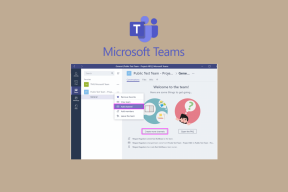7 ملحقات Gmail Chrome يجب أن تحصل عليها الآن
منوعات / / February 14, 2022
يعد Gmail بلا شك أحد أكثر خدمات البريد الإلكتروني استخدامًا نظرًا لسهولة استخدامه و ميزات مذهلة. ما يجعل خدمة البريد الإلكتروني هذه أكثر برودة هو التكامل السلس معها تطبيقات وخدمات Google الأخرى.
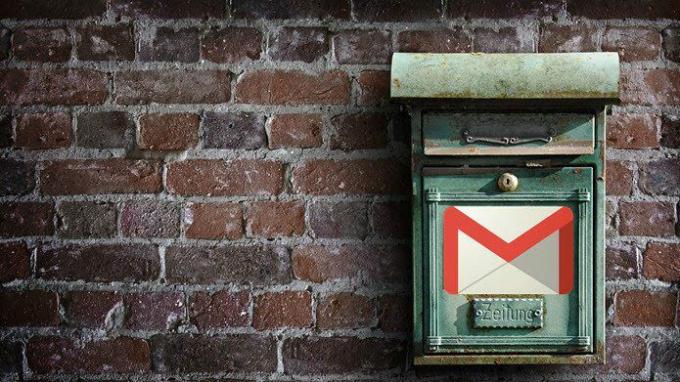
أحد الأمثلة على ذلك هو امتدادات Google Chrome لـ Gmail. هذه الامتدادات لا تساعد فقط بشكل فعال إدارة رسائل البريد الإلكتروني ولكن أيضًا تجعل العمل أسهل بكثير بفضل ميزاتها الأنيقة.
اليوم ، قمنا بتجميع قائمة بسبعة امتدادات Google Chrome لـ Gmail ، لذلك دعونا نتحقق منها بسرعة.
انظر أيضا: 21 من إضافات Chrome الرائعة لزيادة الإنتاجية
1. ملاحظات Gmail البسيطة
في معظم الأوقات ، نتلقى رسائل بريد إلكتروني تحتاج فقط إلى إجراءات بدلاً من الردود. وما فائدة العمل إذا لم تتذكره لاحقًا؟ ملاحظات Gmail البسيطة هي الأداة المثالية التي ترقى إلى مستوى المناسبة من خلال السماح لك بإضافة ملاحظات إلى رسائل البريد الإلكتروني المهمة.
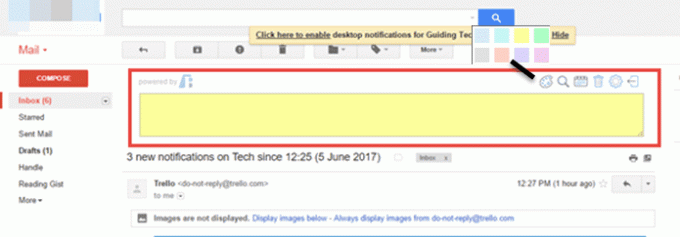
ومنذ ذلك الحين ، يخزن هذا الامتداد الملاحظات بتنسيق جوجل درايف، ستحتاج إلى إذنك للوصول إليها. علاوة على ذلك ، فهو يدعم Inbox by Gmail المحسن.
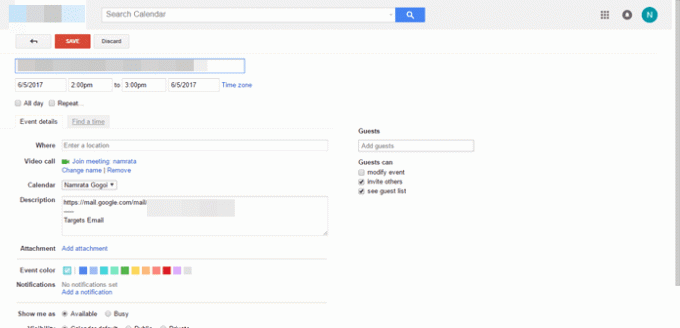
لذلك في كل مرة تفتح فيها بريدًا إلكترونيًا ، سيظهر مربع الملاحظات أعلى البريد الإلكتروني. من
تغيير اللون، يبحث في الملاحظات لإضافة ملف البريد الإلكتروني كحدث تقويم - يمكن إنجاز الكثير باستخدام هذه الأداة البسيطة. وفي كل مرة تفتح فيها Gmail ، ستحصل على نظرة شاملة لجميع الملاحظات ، بتنسيقات ألوانها المختلفة.2. قوالب البريد الإلكتروني في Gmail ™
جعل رسالة بريد إلكتروني تبدو بطريقة معينة كل ذلك بأنفسنا إنها مهمة تستغرق وقتًا طويلاً جدًا. بفضل القوالب ، يمكن جعل هذه المهمة أسهل. لكن ألن يكون من المدهش أن تتمكن من الوصول إلى عدد من القوالب الجذابة بنقرة زر واحدة؟
قوالب البريد الإلكتروني في Gmail ™ هو حل مناسب. يحتوي على قائمة متنوعة من القوالب بدءًا من دعوة عيد الميلاد إلى المبيعات والتسويق. كل ما عليك فعله هو النقر على الزر الصغير بجانب زر إرسال ، واختيار النموذج الخاص بك ، وتعبئته وإرساله.
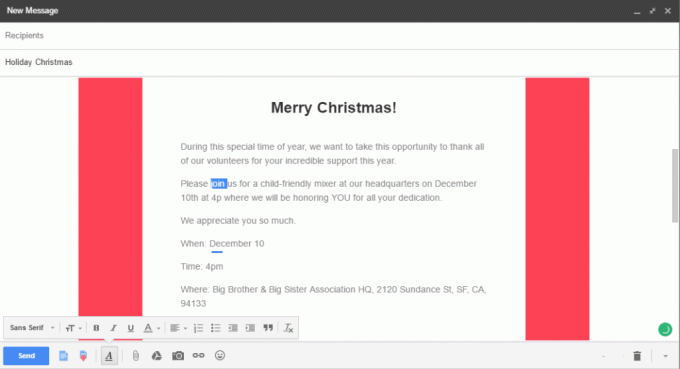
قارنها بالإزعاج غير الضروري المتمثل في البحث عن صورةوملئها بأداة مختلفة واستيرادها كصورة.
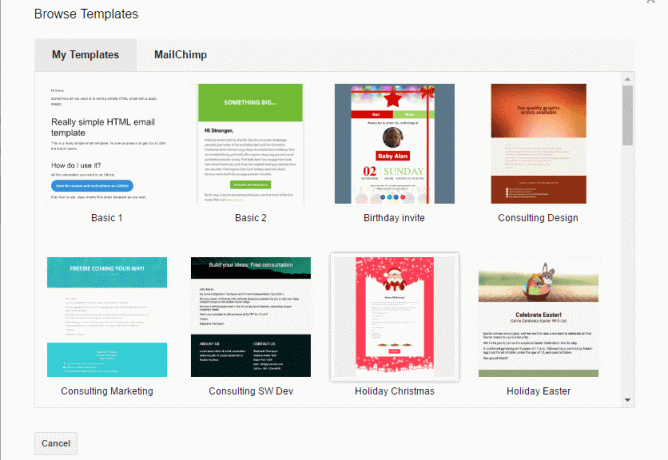
وأفضل شيء في هذا الامتداد هو أن معظم مواد الحشو محملة مسبقًا مما يسهل عليك الضغط على زر إرسال.
الدفع كيفية إنشاء قوالب البريد الإلكتروني في Outlook مع Gorgias3. Todoist لـ Gmail
يمكن أن تكون رسائل البريد الإلكتروني مزعجة في بعض الأحيان ، خاصة إذا تلقى الشخص عددًا كبيرًا منها في غضون فترة زمنية قصيرة في يوم حافل. Todoist لـ Gmail، كما يوحي الاسم ، يساعد في إدارة البريد الإلكتروني بشكل أفضل عن طريق تحويل رسائل البريد الإلكتروني إلى مهام.
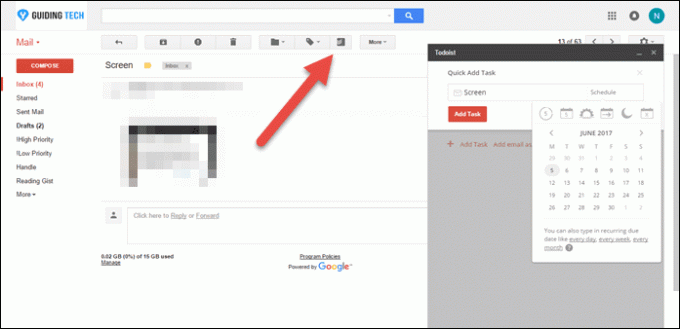
توصف بأنها واحدة من أفضل تطبيقات قائمة المهام من Verge، هذا الامتداد متوافق عبر عدد من الأنظمة الأساسية. لإنشاء مهمة من بريد إلكتروني ، افتح البريد الإلكتروني وانقر على أيقونة Todoist في الأعلى ، وأضف الوقت والمشروع ، وبذلك تكون قد انتهيت.
علاوة على ذلك ، تتيح لك الأداة إضافة متعاونين إلى المهام الذين يمكنهم تعديل المهام أو إضافتها إلى مشروع معين.
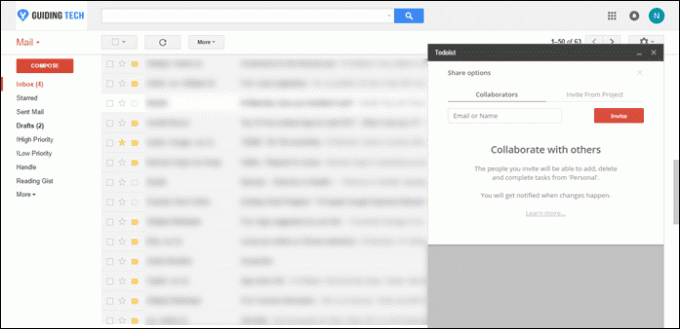
بالإضافة إلى ذلك ، هناك عدد من ملفات اختصارات لوحة المفاتيح لجعل العمل أسهل وأسرع. هذا الامتداد مجاني للتثبيت من متجر Chrome الإلكتروني ، على الرغم من أن بعض الميزات مثل التعليقات وسجل النشاط والتصنيفات مخفية خلف نظام حظر الاشتراك غير المدفوع.
4. البريد الإلكتروني القبيح
المتعقبون هم الجانب القبيح من العمل من خلال رسائل البريد الإلكتروني. تعقب البريد الإلكتروني يتم استخدامها من قبل العديد من الشركات القائمة على الاشتراك أو المسوقين عبر الإنترنت لتحديد معلومات مثل الوقت الذي تم فيه فتح البريد ، سواء قمت بالنقر فوق الروابط المضمنة أو المكان الذي فتحت فيه البريد الإلكتروني.
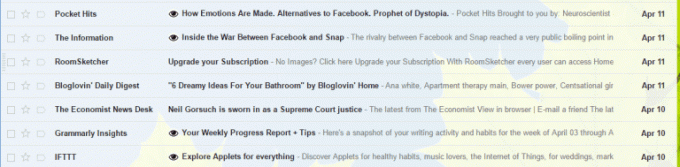
بالنظر إلى ذلك ، فإن مفهوم الخصوصية عبر الإنترنت في خطر، ملحقات مثل البريد الإلكتروني القبيح يساعد في تحديد متتبعات البريد الإلكتروني. نظرًا لأن معظمهم يستخدمون بكسلًا مخفيًا 1 × 1 لنقل المعلومات ، فإن البريد الإلكتروني القبيح يحدده ويمنعه من إرسال المعلومات إلى الخادم الخاص به.
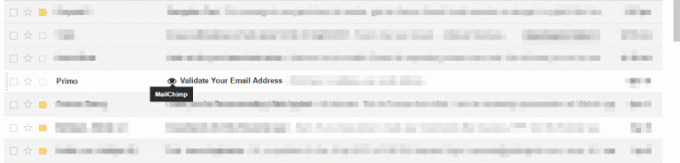
ما يجعله ضروريًا هو أنه لا يقرأ رسائل البريد الإلكتروني ولا يخزن أو ينقل بياناتك في أي مكان. بمجرد تحديد البريد الإلكتروني ، يتم عرض عين صغيرة مع معلومات حول تقنية التتبع المستخدمة.
5. Checker Plus
Checker Plus هو امتداد Chrome رائع يتيح لك التعامل معه حسابات Gmail متعددة كل ذلك من شريط أدوات المتصفح المريح. من إرسال رسائل البريد الإلكتروني ، تخصيص الأصوات والإخطاراتوتصفح رسائل البريد الإلكتروني والانتقال إلى مجلد آخر - هذه الأداة الأنيقة تتعامل مع معظم الأشياء بسهولة.

بمجرد إضافة هذا الامتداد ، يتم عرض العدد الإجمالي لرسائل البريد الإلكتروني غير المقروءة في شريط الأدوات. اضغط عليها لتحصل على موجز نظرة عامة على حساباتك. يتيح لك أيضًا كتابة ردود مباشرة من شريط الأدوات ، ومع ذلك ، لن يسمح لك بإضافة أي مرفق.
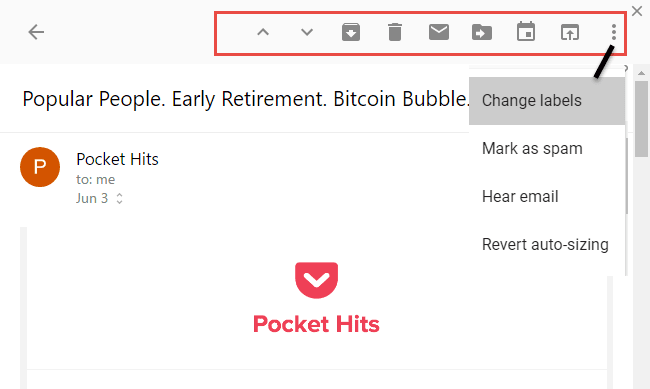
لصياغة بريد إلكتروني جديد ، يجب عليك النقر فوق رمز علامة الجمع في الجزء السفلي الذي يفتح نافذة Gmail في نافذة منبثقة.
6. FullContact لـ Gmail
FullContract لـ Gmail هي أداة لإدارة جهات الاتصال لـ Gmail والتي تساعد في السيطرة الكاملة على دليل العناوين. يعرض معلومات الاتصال المتاحة للمرسل إلى جانب المعلومات الأخرى ذات الصلة مثل المنصب في الشركة أو Twitter أو Facebook أو LinkedIn ، وما إلى ذلك.
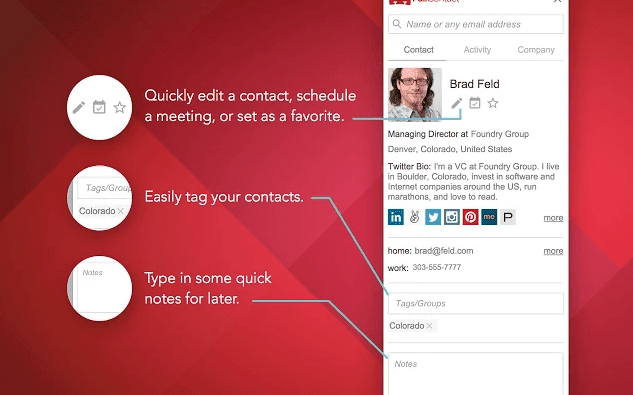
كل ما عليك فعله هو التمرير فوق معرف البريد الإلكتروني للمرسل أو فتح البريد الإلكتروني - سيتم عرض جميع معلومات الاتصال على اللوحة اليمنى.
بالإضافة إلى ذلك ، إذا كان ملف حساب على موقع تويتر متصل بالتطبيق ، ستكون أحدث تغريدات المرسل مرئية هناك في بريدك الوارد.7. نحوي
يجب ألا يترك أي بريد إلكتروني بريدك الوارد به أخطاء نحوية أو إملائية سيئة. بعد كل شيء ، لا تريد أن يحكم الشخص الموجود على الطرف الآخر عليك وعلى مهاراتك ، أليس كذلك؟ Grammarly لجوجل كروم هي الأداة الممتازة لهذا الغرض.
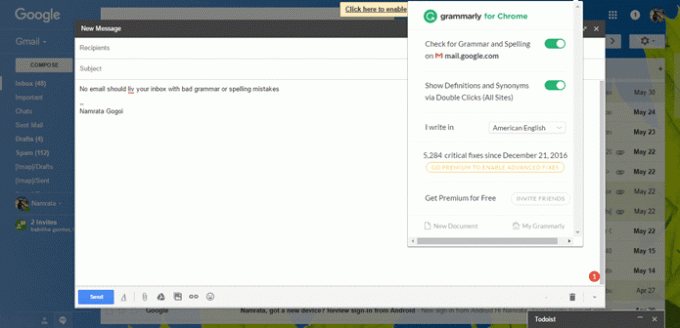
فهو لا يشير فقط إلى الأخطاء الإملائية والنحوية ، بل يتيح لك أيضًا معرفة الخيارات البديلة لكلمة معينة.
ما هو امتداد Gmail الذي تستخدمه؟
من المؤكد أن ملحقات Chrome لـ Gmail تجعل العمل أكثر سلاسة مع ميزاتها الرائعة. هل فاتنا تضمين أي امتداد مفضل لك في هذه القائمة؟ دعنا نعلم فى قسم التعليقات.
انظر التالي:Inbox by Gmail مقابل BlueMail: مقارنة تطبيقات Android Mail
آخر تحديث في 03 فبراير 2022
قد تحتوي المقالة أعلاه على روابط تابعة تساعد في دعم Guiding Tech. ومع ذلك ، فإنه لا يؤثر على نزاهة التحرير لدينا. يبقى المحتوى غير متحيز وأصيل.

كتب بواسطة
Namrata يحب الكتابة عن المنتجات والأدوات. تعمل في شركة Guiding Tech منذ عام 2017 ولديها ما يقرب من ثلاث سنوات من الخبرة في كتابة الميزات وطرق التنفيذ وأدلة الشراء والشرح. عملت سابقًا كمحلل تكنولوجيا المعلومات في TCS ، لكنها وجدت أنها تتصل في مكان آخر.